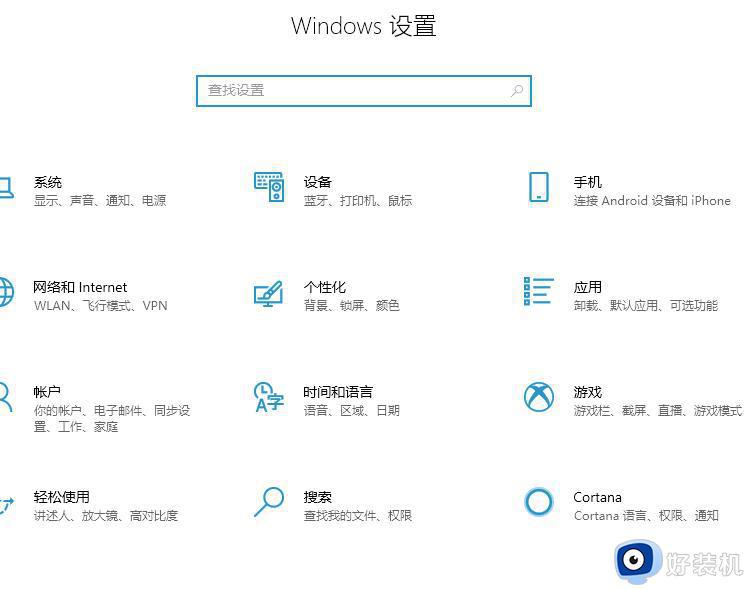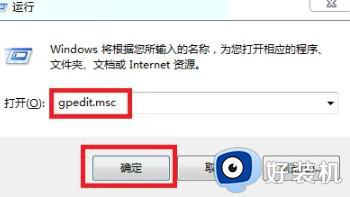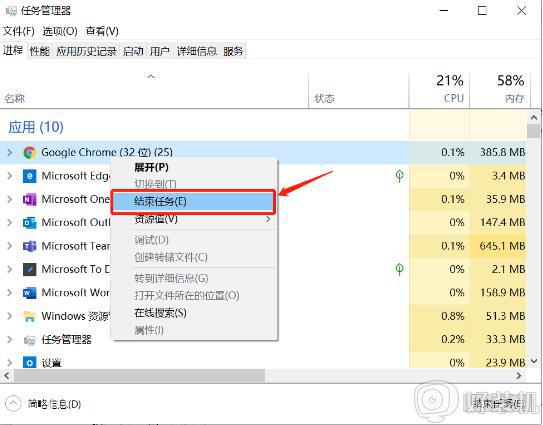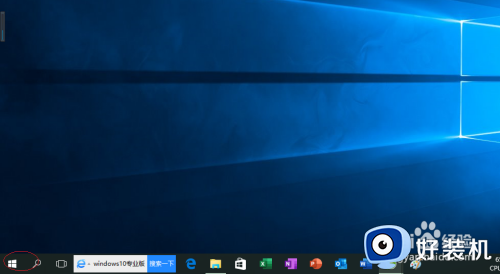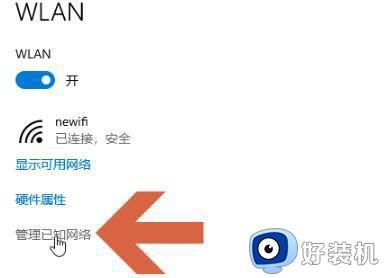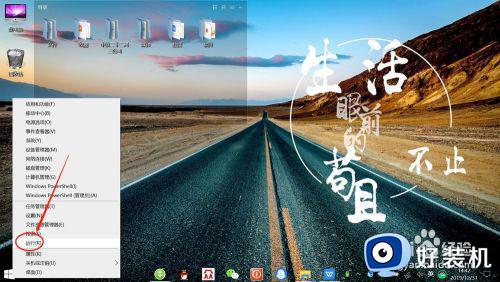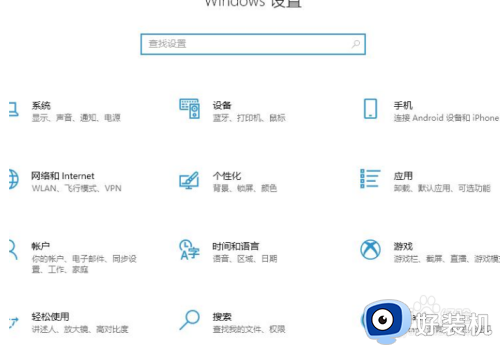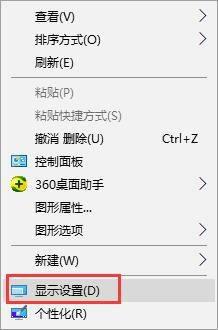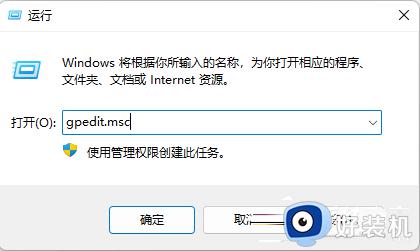win10系统偷跑流量怎么禁止 win10怎么防止后台偷跑流量
时间:2021-08-08 11:56:00作者:huige
有些小伙伴在使用电脑的时候,发现网络流量消耗的很快,但是自己明明没有下载其他软件或者看电影等,为什么会消耗这么多的流量呢,可能是后台的一些程序偷跑流量了,那么win10怎么防止后台偷跑流量呢?针对这个问题,本文给大家讲述一下win10系统偷跑流量的详细禁止步骤。
具体步骤如下:
1.直接点击右下角网络图标,随后选择网络和internet设置进入。
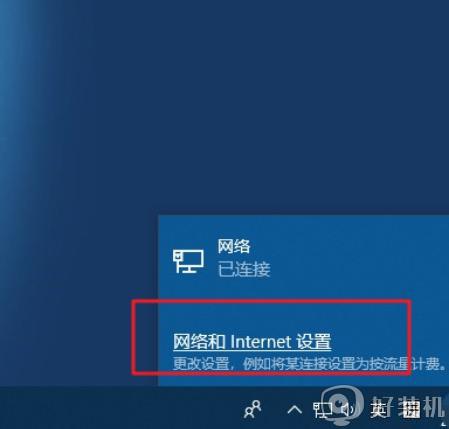
2.这时候就需要点击数据使用量,选择使用量详细信息进入。

3.找到后台偷偷跑浏览的应用进行禁止访问网络即可。
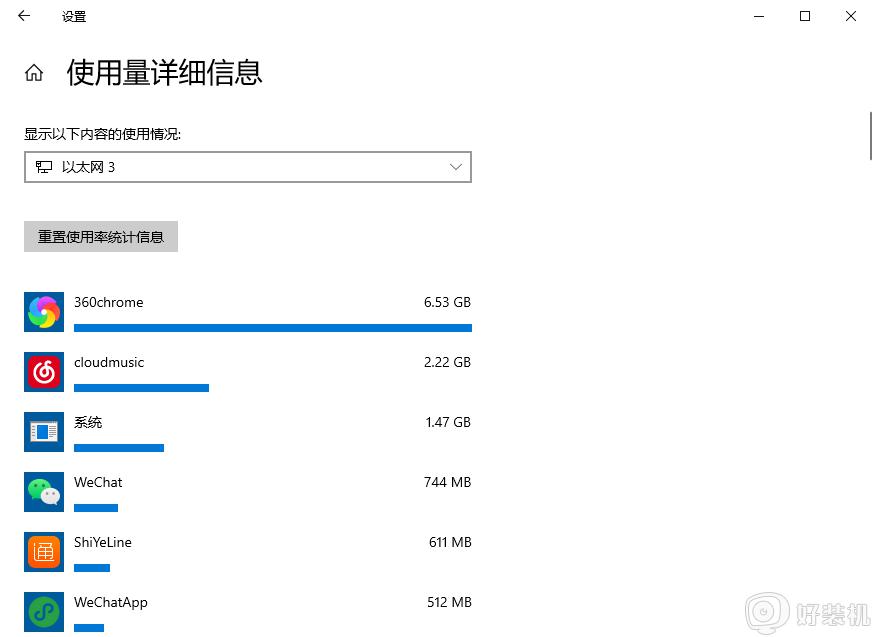
如果切换到正常的宽带连接之后,就可以将该应用解除禁用。
关于win10系统偷跑流量怎么禁止就给大家讲解到这边了,通过上面的方法操作之后,后台就不会在偷跑流量了。